

By Vernon Roderick, Last Update: April 2, 2018
Es gibt Fotos Recovery-Software für Android-Handy
"Ist dir schon aufgefallen, wie viele Apps zur Verbesserung der Bildqualität für die Android-Geräte verfügbar sind? Ich denke, sie sind ziemlich toll, sie können dir helfen, bessere Aufnahmen zu machen oder die Fotos zu verbessern, nachdem du eine Reihe von Fotos gemacht hast Photoshop auf Ihrem Handy und Sie können es überall veröffentlichen.
Ich genieße es wirklich, eine Anzahl von Fotos zu machen, diejenigen auszuwählen, die ich mag, und den Rest loszuwerden, die, die ich behalte, kann ich bearbeiten, bis das Königreich kommt! Ich habe später bemerkt, dass ich eine Reihe von Dateien gelöscht habe, die ich behalten wollte, aber ich habe es erst Tage später bemerkt. Kann ich Fotos oder Fotos wiederherstellen? Lass es mich wissen, bitte. Danke im Voraus!"
Teil 1. Welche Ursache hat Fotos verloren?Teil 2. Sichern Sie Fotos von einem Google-Konto, um Potos zu schützenTeil 3. Verwenden Sie Photos Recovery Software, um Fotos wiederherzustellenVideo Guide: Wie man Photos Recovery Software für Android macht
Es gibt einige Gründe und hier sind einige der wichtigsten Gründe für fehlende Fotos:
Gelöscht durch Zufall - Dies ist immer noch einer der Hauptgründe dafür, dass Fotos verloren gehen. Normalerweise löschen wir Fotos einfach so schnell, wie wir sie aufnehmen. Es ist ziemlich unmöglich, dass Sie nie versehentlich ein Foto gelöscht haben oder sogar von jemandem wissen, der dies noch nicht erlebt hat.
Aktualisierungsfehler - Es gibt Zeiten, wenn Sie Pech haben und wenn Sie Ihr Telefon aktualisieren, gab es einige Benutzer, die fehlende Informationen erfahren haben. Es kann von fehlenden Kontakten, Nachrichten, Fotos und vielem mehr reichen.
Speicherkartenfehler - Einige Android-Handys verwenden in der Tat immer noch externe Speicherkarten, um den grundlegenden Speicher des Android-Handys zu erweitern, was großartig ist. Aber wenn Sie auf die Speicherkarte übertragen, haben einige Benutzer Fehler und dies passiert, nachdem sie bereits die Fotos von ihren Handys gelöscht haben, was sie in eine ziemlich schwierige Situation bringt.
Kaputtes Telefon - Die meisten Leute können ein Telefon benutzen, das immer noch etwas kaputt ist, da der Schaden oft in der Schwere des Benutzers variiert, die meiste Zeit sind es nur ein paar Beulen und Prellungen auf der Oberfläche des Telefons, manchmal ist es ein gesprungener Bildschirm, aber wenn Wenn der Schaden beginnt, die Daten Ihres Telefons zu beeinflussen, möchten Sie vielleicht darüber diskutieren, ob Sie ein neueres Modell erhalten möchten.
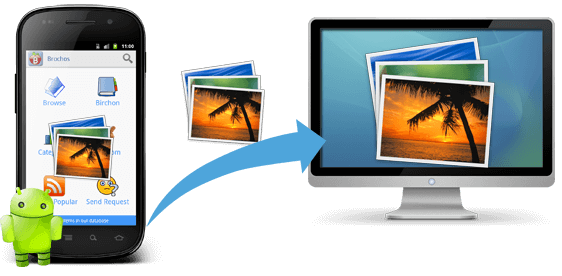
Fotos Wiederherstellungssoftware für Android Phone
Auch wenn die Top-Liste die Hauptgründe für fehlende Fotos ist, werden die Umstände jedes Nutzers definitiv variieren. Es ist immer gut zu wissen, womit man konfrontiert ist, aber es ist auch gut, mögliche Lösungen für diese Probleme zu kennen.
Wenn Sie die meisten Android-Telefone starten, haben Sie die Möglichkeit, Ihr Google-Konto mit dem Telefon zu verbinden, um Ihre Dateien zu sichern. Wenn Sie kein Google-Konto haben, können Sie eines erstellen und zuweisen zu deinem Telefon.
Bitte beachten Sie, dass es sehr nützlich ist, ein Google-Konto zu haben, insbesondere wenn Sie ein Android-Telefon verwenden, da es die Verwendung verschiedener Apps wie E-Mail, Social Media, Spiele und vieles mehr erleichtert.
Wenn Sie jedoch ein Google-Konto mit Ihrem Android-Telefon verbunden haben, haben Sie jetzt die Möglichkeit, Ihre Fotos wiederherzustellen. Befolgen Sie einfach die Anweisungen und suchen Sie nach den Fotos, die in Ihrem Google-Konto gesichert wurden, und Sie sollten alle Ihre Dateien wiederherstellen können.
Der problematische Teil besteht darin, sicherzustellen, dass Ihr Backup auf dem neuesten Stand ist, oder wenn Sie überhaupt ein Backup haben, wenn sich eines als eher schlechtes Outlook herausstellt, können Sie mit der nächsten Option fortfahren.
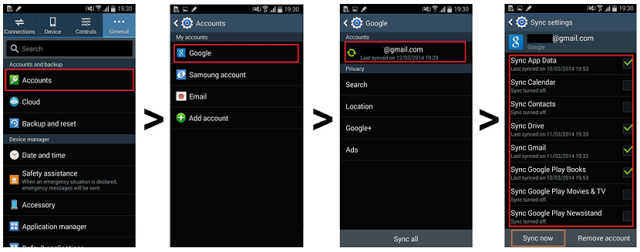
Fonedog Android Fotos Wiederherstellungssoftware ist eine weitere nützliche App oder ein Programm, mit dem die Informationen wiederhergestellt werden können, die von unserem Telefon gelöscht wurden. Bevor Sie fragen, wie es gut ist zu wissen, was tatsächlich passiert, wenn Informationen gelöscht werden.
Sobald wir diesen Mülleimerknopf oder die Löschoption drücken, wird die fragliche Datei nicht vollständig von unserem Android-Telefon ausgeworfen, sondern tatsächlich an die Rückseite unseres Telefons gesendet, wo sie freien Speicherplatz belegt, bis wir Ihnen mitteilen, was wir tatsächlich löschen ist das Portal, um auf diese Daten zuzugreifen.
Jetzt schweben die Daten für eine unbestimmte Zeit in diesem Speicherbereich, bis Platz benötigt wird, um von Daten, auf die zugegriffen werden kann, belegt zu werden, oder von einer App, die schwebende Daten wie diese, die bekannt sind, löscht als Reinigungs-Apps. Vorausgesetzt, dass dies noch nicht geschehen ist, kann Ihnen die Fonedog Android Photos Wiederherstellungssoftware für Android Phone dabei helfen, das Portal wiederherzustellen, um erneut auf die Informationen zuzugreifen.
Befolgen Sie diese Schritte und Sie können Ihre Fotos zurückbekommen:
Gratis Download Gratis Download

Herunterladen und Starten der Wiederherstellung von Fotos - Step1
Beginnen Sie mit dem Herunterladen und Installieren von Fonedog Android Data Recovery auf einem Computer oder Laptop.
Idealerweise haben Sie Ihr Android-Smartphone mindestens einmal mit dem Computer oder Laptop verbunden und keine Verbindungsprobleme festgestellt.
Um Probleme zu vermeiden, wäre es ideal, das Originalkabel zu verwenden, das mit Ihrem Android-Telefon geliefert wurde, oder zumindest eines, das von der Marke Ihres Android-Telefons zugelassen wurde.

Aktivieren Sie das USB-Debugging - Step2
Schließen Sie Ihr Android-Handy an und sobald es von der Fonedog Android Photos Recovery Software erkannt wird, werden Sie aufgefordert, das Android-Handy in einen "USB-Debugging" -Modus zu versetzen.
Was dieser Modus ermöglicht, ist, dass die Fonedog Android Photos Recovery-Software alle Daten auf Ihrem Telefon durchsucht, einschließlich der Daten, auf die Sie keinen Zugriff haben.
Bitte akzeptieren Sie den "USB-Debugging" -Modus und Sie sollten keine Probleme bei der Wiederherstellung Ihrer Fotos haben. Befolgen Sie bitte die notwendigen Schritte, um Ihr Android-Telefon in diesem Modus einzurichten.
Hinweis: Wenn die Eingabeaufforderung nicht angezeigt wird, bedeutet dies wahrscheinlich, dass Sie das Telefon auf den "USB Debugging" -Modus eingestellt und es seither nicht mehr ausgeschaltet haben. Dies ist ebenfalls akzeptabel und kein Problem.

Scannen Sie Ihr Gerät - Step3
Nach dem Einstellen des "USB Debugging" -Modus erhalten Sie eine Option, was Sie scannen möchten.
Wie Sie sehen werden, gibt es eine Reihe von Optionen Nachrichten, Kontakte, Anruflisten und mehr, aber Sie werden sich auf jeden Fall vorerst auf "Galerie" konzentrieren wollen. Kreuze die entsprechenden Kästchen an und drücke dann auf "Weiter" fortfahren.
Bitte beachten Sie, dass die Anzahl der angekreuzten Kästchen direkt beeinflusst, wie lange die Scanzeit dauert.
Der Scanvorgang hängt davon ab, wie viele Daten Fonedog Android Data Recovery durchforsten muss. Dazu gehören auch Informationen, auf die Sie nicht mehr zugreifen können.
Der Vorgang kann einige Sekunden bis zu einigen Minuten dauern, aber trennen Sie Ihr Telefon nicht vom Computer oder Laptop, bis der Vorgang abgeschlossen ist, andernfalls können Fehler auftreten.
Hinweis: Bitte stellen Sie sicher, dass Ihr Android-Handy genügend Akkulaufzeit hat, um den Prozess zu beenden, idealerweise sollte es fast voll sein oder zumindest sollte es mindestens 20% Akkulaufzeit haben.

Machen Sie Photos Recovery Software zum Wiederherstellen von Fotos - Step4
Nachdem der Scanvorgang abgeschlossen ist, können Sie nun alle Fotos sehen, die Fonedog Android Data Recovery gefunden hat.
Beachten Sie, wie Sie jedes Foto nach Belieben durchsuchen können. Hier können Sie sehen, ob es sich bei den wiederhergestellten Informationen um das Foto oder die Fotos handelt, die Sie wiederherstellen möchten.
Jetzt können Sie auch den Ordner wählen, in dem Sie die Fotos auf Ihrem Computer oder Laptop speichern möchten, so dass Sie immer ein Backup auf Ihrem Computer oder Laptop gespeichert haben.
Wählen Sie einfach den richtigen Ordner und klicken Sie auf den aktualisierten "Wiederherstellenr"Knopf und fertig.
Trennen Sie Ihr Telefon ordnungsgemäß und Ihre Fotos sollten zurück sein. Bevor Sie die Verbindung trennen, können Sie die Fotos von Ihrem Computer oder Laptop zurück auf Ihr Telefon übertragen, wenn Sie dies bevorzugen. Dies sollte für die meisten Benutzer kein Problem sein.
Gratis Download Gratis Download
Leute lesen auch:
Die effektivste Fotos und Videos Recovery Software Kostenloser Download
So stellen Sie gelöschte Fotos von Huawei wieder her
Dank der Wiederherstellung von Fotos und verschiedenen Dateien durch die Sonys Photo Recovery-Software von Sony können Sie die Dateien nun sicher bearbeiten und löschen, da die Sonic Photo Recovery Software von Sony sicher ist, solange sie nicht dauerhaft gelöscht wird noch.
Hinterlassen Sie einen Kommentar
Kommentar
Android Data Recovery
Stellen Sie gelöschte Dateien von einem Android-Handy oder -Tablet wieder her.
Kostenlos Testen Kostenlos TestenBeliebte Artikel
/
INFORMATIVLANGWEILIG
/
SchlichtKOMPLIZIERT
Vielen Dank! Hier haben Sie die Wahl:
Excellent
Rating: 4.7 / 5 (basierend auf 61 Bewertungen)